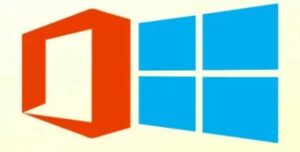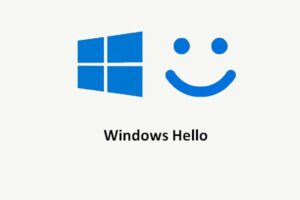Come rimuovere il PIN di Windows Hello quando l’opzione è dsattivata
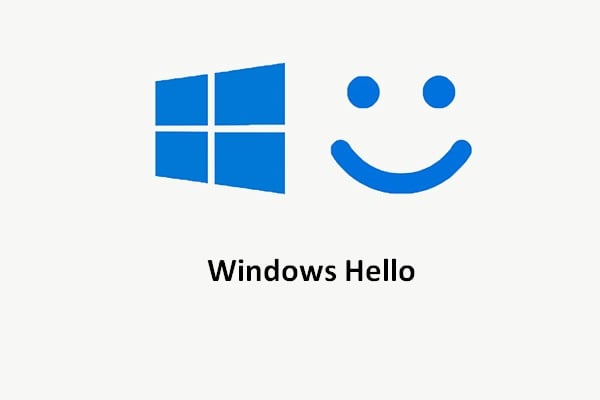
Windows Hello offre un metodo rapido e sicuro per accedere al proprio dispositivo, ma in alcuni casi gli utenti potrebbero voler rimuovere il PIN associato. Tuttavia, può capitare che l’opzione di rimozione sia disattivata e non selezionabile. Ecco alcune soluzioni per risolvere il problema.
Motivi per cui l’opzione di rimozione del PIN è disattivata
Ci sono diverse ragioni per cui il pulsante “Rimuovi PIN” potrebbe essere grigio e non cliccabile:
- L’opzione “Solo Windows Hello” è attiva: Windows potrebbe essere configurato per permettere solo l’accesso tramite Windows Hello.
- Account Microsoft con autenticazione senza password: Se l’account è impostato per accedere senza password, la rimozione del PIN potrebbe essere bloccata.
- Restrizioni aziendali o di dominio: Se il dispositivo è gestito da un’organizzazione, potrebbero esserci policy che impediscono la modifica delle impostazioni di accesso.
Come risolvere il problema
1. Disattivare l’opzione “Solo Windows Hello”
- Apri Impostazioni e vai su Account.
- Seleziona Opzioni di accesso.
- Scorri fino alla sezione Impostazioni aggiuntive.
- Disattiva l’opzione “Per maggiore sicurezza, consenti solo l’accesso con Windows Hello per gli account Microsoft su questo dispositivo”.
2. Disabilitare l’autenticazione senza password
- Apri Impostazioni e vai su Account.
- Seleziona Le tue informazioni.
- Clicca su Gestisci il mio account Microsoft.
- Vai su Opzioni di sicurezza avanzate e disattiva l’opzione Account senza password.
3. Eliminare manualmente il PIN
Se le soluzioni precedenti non funzionano, puoi provare a rimuovere il PIN manualmente:
- Apri Prompt dei comandi con privilegi di amministratore.
- Esegui il comando:
certutil.exe -DeleteHelloContainer - Riavvia il computer e verifica se l’opzione di rimozione del PIN è ora disponibile.